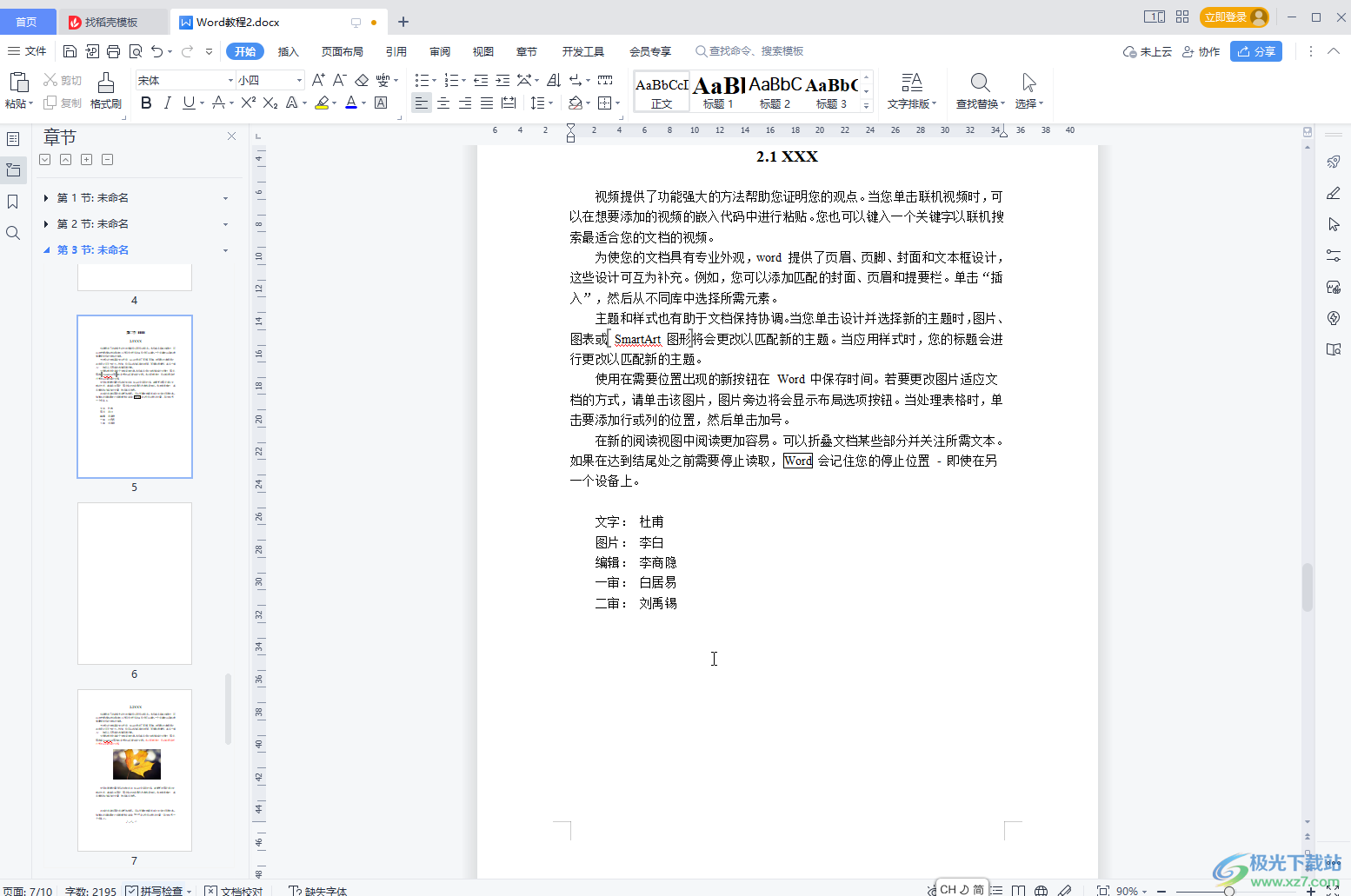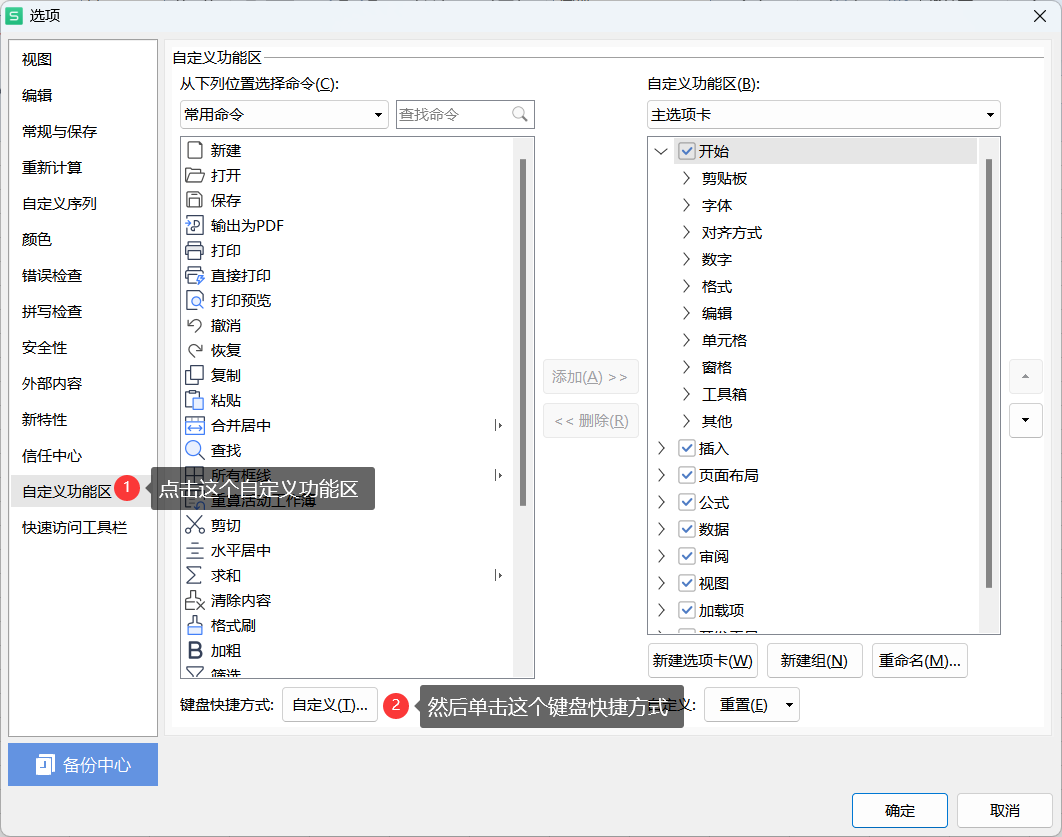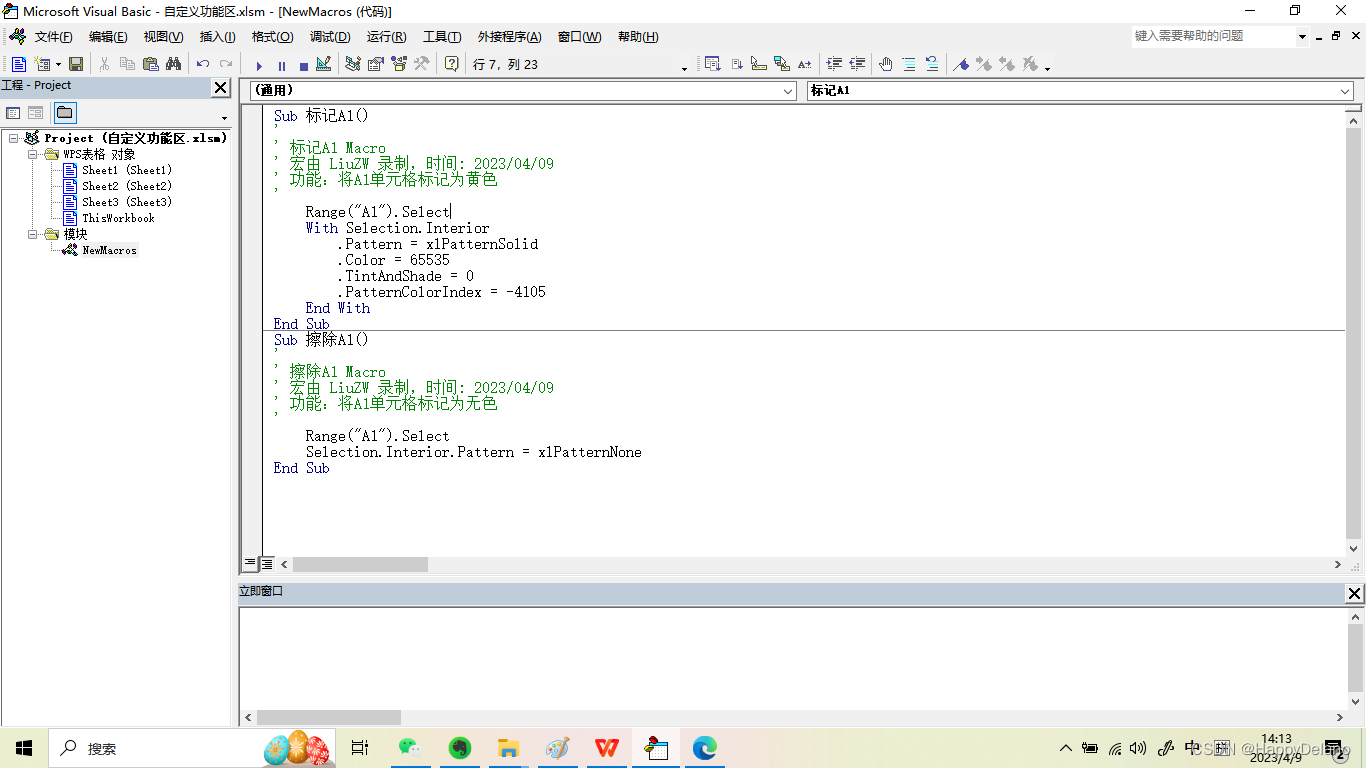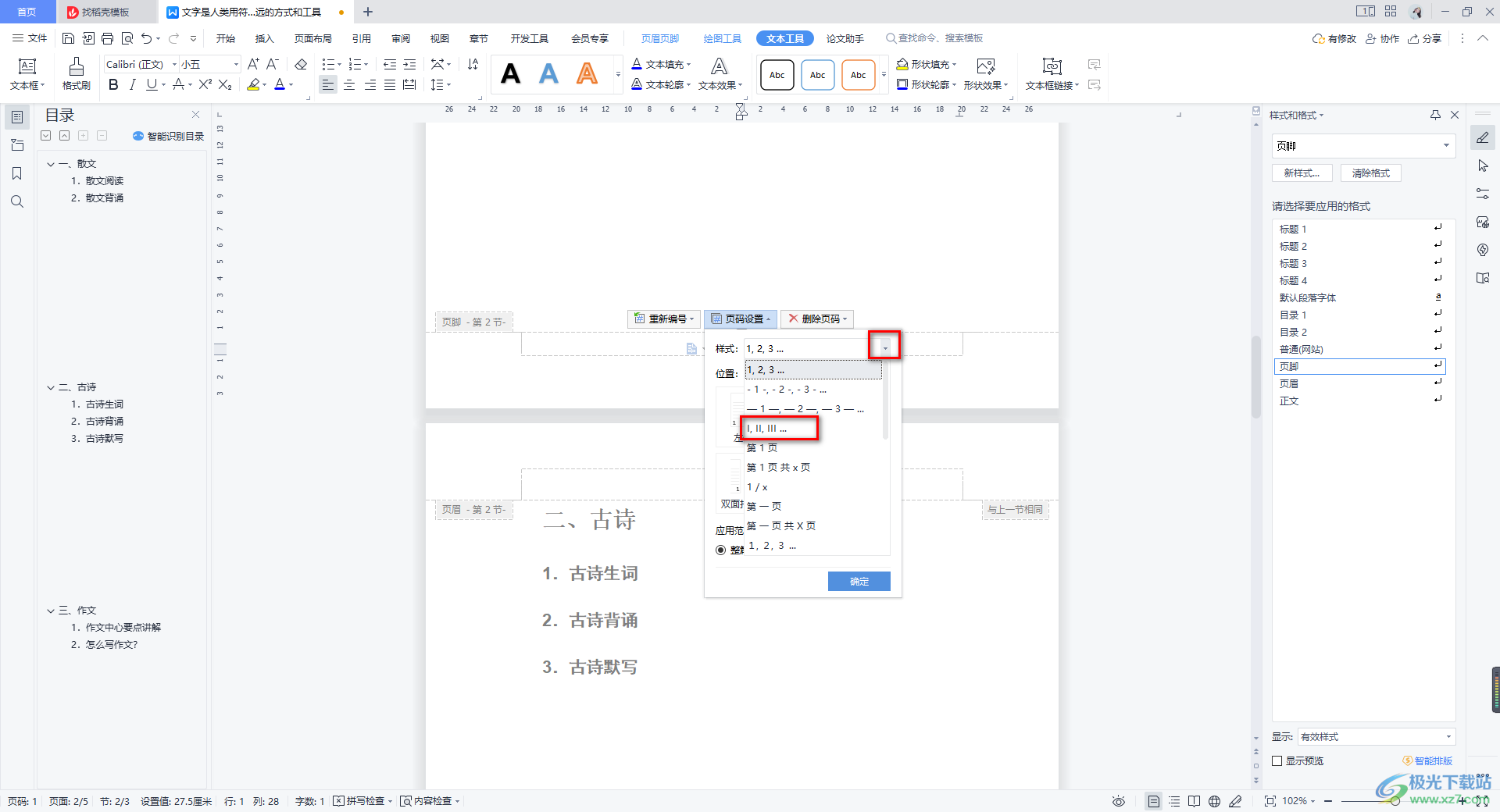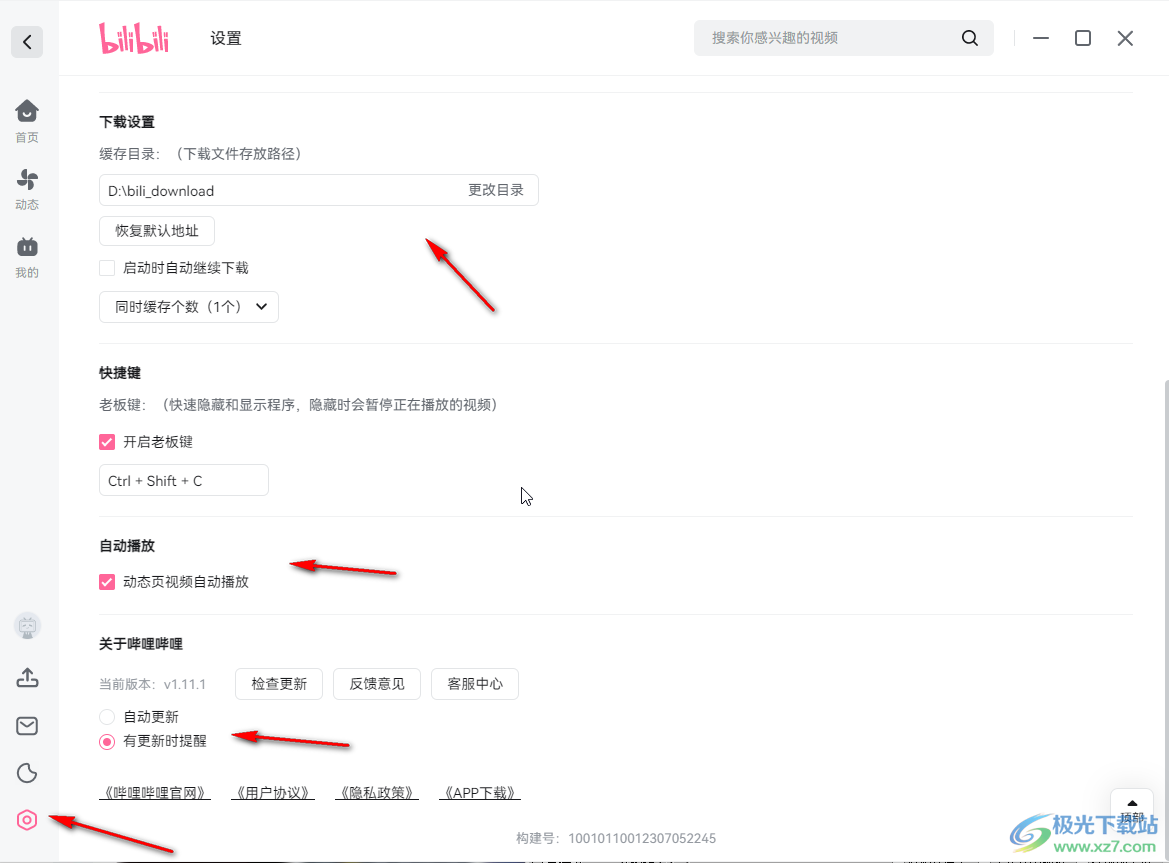在WPS中,若想快速取消刚刚出现的自动编号,最直接的方法是立即按下 Ctrl+Z (在Mac上是 Cmd+Z) 撤销操作。如果希望永久关闭此功能,可以进入WPS文字的“文件”菜单,选择“选项”,在“编辑”选项卡中,找到并取消勾选“键入时自动应用自动编号列表”和“自动带圈编号”即可。这种设置可以从根本上阻止WPS在您输入数字和点号时自动创建编号列表。
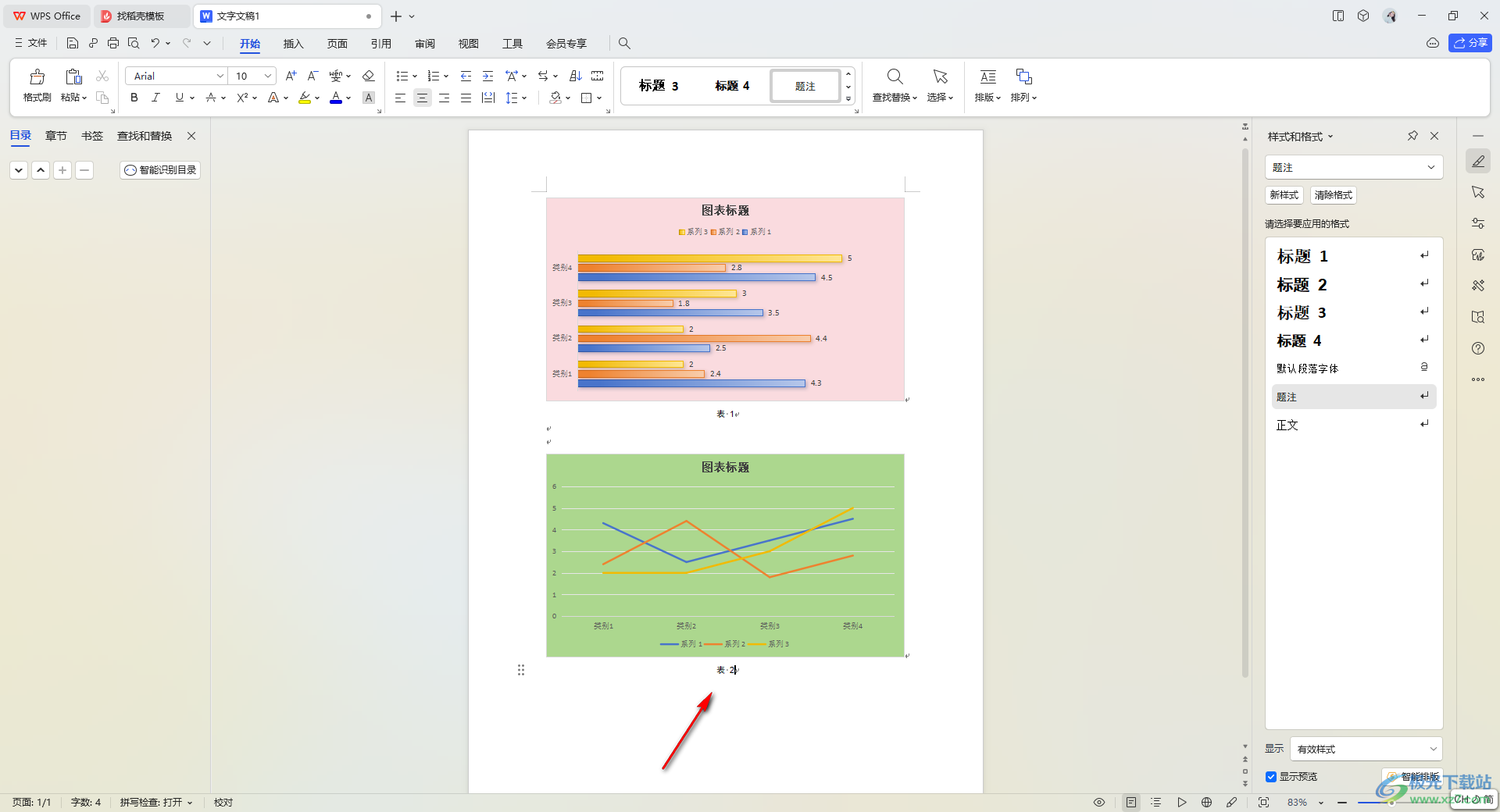
目录
- 为什么WPS会自动编号?理解其工作原理
- 快速取消单次自动编号的技巧
- 如何彻底关闭WPS文字(Writer)的自动编号功能?
- WPS表格(Spreadsheets)中如何处理自动填充与编号?
- WPS演示(Presentation)中的自动编号管理
- 特定场景下的自动编号处理方法
- 探索WPS Office for Mac的高效编辑体验
- 常见问题解答 (FAQ)
为什么WPS会自动编号?理解其工作原理
WPS Office的自动编号功能是一项旨在提升文档编辑效率的智能辅助工具。其设计初衷是为了帮助用户在创建列表、纲要或步骤说明时,能够自动生成连续的序号,从而省去手动输入的繁琐工作。当软件检测到用户输入特定格式(如“1.”、“一、”或“(1)”后跟一个空格和文本)时,它会判断用户可能意图创建一个列表,并主动应用编号格式。
这个功能基于模式识别算法。它不仅能识别数字,还能识别罗马数字和汉字序号。虽然在多数情况下非常方便,但在某些需要自由排版的场景下,例如编写代码、特定格式的报告或仅需输入普通数字开头的段落时,这种“自作主张”的格式化行为就可能成为一种干扰。理解其工作原理,有助于我们更精准地选择应对方法,是临时取消还是永久关闭。
快速取消单次自动编号的技巧
在撰写文档的过程中,有时我们只需要临时阻止某一次的自动编号,而非完全禁用该功能。WPS提供了几种非常便捷的方式来实现这一目的,让您在保持功能开启的同时,也能拥有灵活的控制权。
使用撤销快捷键
这是最快、最常用的方法。当您输入“1.”并按空格后,WPS会自动将其转换为编号列表格式。此时,您只需按下键盘上的 Ctrl+Z(在Windows系统)或 Cmd+Z(在macOS系统),WPS就会立即撤销刚才的自动格式化操作。您的“1.”会恢复为普通文本,光标也会回到正常位置,您可以继续输入内容,而不会触发后续的自动编号(例如输入回车后不会出现“2.”)。
这个方法的优点在于即时生效且不影响全局设置。您可以在需要时保留自动编号的便利,在不需要时轻松跳过。
使用退格键(Backspace)
另一种快速的方法是使用退格键。在WPS自动生成编号之后,立即按两次Backspace键。第一次按键会删除您输入的内容(例如数字“1”),第二次按键则会移除自动编号格式本身,使段落恢复到普通样式。然后您就可以重新输入“1.”,此时WPS将不再对其进行自动格式化。
虽然比快捷键多一个步骤,但这个方法同样简单直观,尤其适合那些不习惯使用快捷键的用户。它同样是针对单次操作,不会影响后续的自动编号功能。
如何彻底关闭WPS文字(Writer)的自动编号功能?
对于那些在日常工作中几乎不需要自动编号,或者觉得该功能弊大于利的用户来说,永久关闭它是一个更优的选择。通过修改WPS的全局设置,您可以一劳永逸地解决这个问题。
通过“选项”菜单进行全局设置
您可以按照以下步骤,从根源上取消WPS自动编号功能。这个设置将应用于所有新建的WPS文字文档。
| 步骤 | 操作说明 (Windows) | 操作说明 (macOS) |
|---|---|---|
| 1 | 点击左上角的“文件”菜单。 | 点击屏幕左上角的“WPS Office”菜单,选择“偏好设置…”。 |
| 2 | 在下拉菜单中选择“选项”。 | 在弹出的窗口中,切换到“编辑”选项卡。 |
| 3 | 在弹出的“选项”对话框中,选择左侧的“编辑”选项卡。 | 在“自动套用格式”区域,取消勾选“自动编号列表”和“自动带圈编号”。 |
| 4 | 在右侧的“自动套用格式”部分,找到并取消勾选“键入时自动应用自动编号列表”和“自动带圈编号”。 | |
| 5 | 点击“确定”按钮保存设置。 | |
完成这些步骤后,WPS文字将不再自动将您输入的数字序列转换为编号列表。这个设置是全局性的,但不会影响已存在的文档中的编号列表。
将已编号列表转换为普通文本
如果您有一个已经应用了自动编号的列表,并希望将其转换为不带自动格式的纯文本,操作也非常简单。首先,选中整个编号列表。然后,再次点击工具栏上的“编号”按钮。第一次点击会取消编号,但可能会保留缩进。此时,再次点击或选择“无”编号格式,即可完全清除所有相关格式,将列表内容彻底转换为普通段落文本。
WPS表格(Spreadsheets)中如何处理自动填充与编号?
在WPS表格中,“自动编号”通常表现为单元格的自动序列填充功能。当您在一个单元格输入“1”,在下一个单元格输入“2”,然后拖动填充柄时,WPS会自动填充“3, 4, 5…”。有时这很方便,但有时您可能只想复制数字“1”和“2”。
停止序列自动填充
当您拖动单元格右下角的填充柄(一个黑色小方块)后,WPS会进行自动填充。此时,在填充区域的右下角会出现一个“自动填充选项”的智能标记。点击这个标记,您会看到一个菜单,其中包含“复制单元格”、“填充序列”、“仅填充格式”等选项。
如果您希望停止序列填充,只需选择“复制单元格”。这样,WPS将只会重复您最初选中的单元格内容,而不是创建递增序列。您也可以按住Ctrl键再进行拖动,这通常会切换默认的填充行为(例如,从填充序列切换到复制单元格)。
清除单元格格式
有时,单元格的自动编号问题源于其预设的格式。如果您想彻底清除某个单元格或区域的格式,可以选中目标区域,然后转到“开始”选项卡,在“编辑”组中找到“清除”按钮(通常是一个橡皮擦图标),选择“清除格式”。这将移除所有格式设置,包括可能导致自动编号的列表格式,只保留单元格中的纯文本或数值。
WPS演示(Presentation)中的自动编号管理
在WPS演示中,自动编号通常出现在文本框或占位符内。当您在一个项目符号列表后按回车键时,它会自动生成下一个项目符号或编号。
关闭文本框的自动项目符号和编号
与WPS文字类似,您也可以在演示文稿中控制这一行为。将光标置于文本框内,然后在“开始”选项卡中找到“段落”功能区。这里有“项目符号”和“编号”两个按钮。
如果系统自动为您添加了编号或项目符号,只需点击对应的按钮即可取消。如果您希望在新行中停止编号,可以按两次回车键,或者使用Backspace键删除自动生成的编号。对于更根本的设置,可以进入“文件” > “选项” > “编辑”,检查与演示文稿相关的自动套用格式选项并进行调整。
特定场景下的自动编号处理方法
除了常规的文本编辑,自动编号还可能在一些特殊场景中出现,例如在表格内部或复制粘贴内容时。了解如何应对这些情况,能让您的文档处理更加得心应手。
表格内的自动编号问题
在WPS文字的表格中输入内容时,同样可能触发自动编号。处理方法与在普通文本中完全相同。当您在单元格内输入“1.”并按空格后,如果触发了自动编号,立即按下 Ctrl+Z 即可取消。由于表格单元格的环境相对独立,这种临时取消的方法通常是最高效的。
如果整个表格列都需要禁止自动编号,确保在进行全局设置(如上文所述)后创建表格,或在粘贴内容前先将单元格格式设置为纯文本。
复制粘贴时产生的自动编号
从网页或其他文档复制内容到WPS时,常常会携带原有的编号格式,或者WPS会尝试智能地为您创建编号。这可能导致格式混乱。为了避免这种情况,推荐使用“选择性粘贴”功能。
复制内容后,在WPS中右键单击目标位置,选择“选择性粘贴”,然后在弹出的对话框中选择“无格式文本”。这将只粘贴纯粹的文字内容,剥离所有原始的格式,包括编号、字体、颜色等。之后,您可以根据需要,在WPS中重新设置格式,从而确保文档样式的一致性和规范性。
探索WPS Office for Mac的高效编辑体验
对于Mac用户而言,WPS Office for Mac不仅提供了与Windows版同样强大的功能,更在用户体验和系统集成上进行了深度优化。无论是关闭自动编号这类细节操作,还是进行复杂的文档处理,WPS for Mac都致力于提供一个流畅、直观且高效的办公环境。
作为一款专为macOS设计的办公套件,它完美兼容Microsoft Office格式,确保您与同事协作无间。其集成的文字、表格、演示和PDF工具,让您无需在多个应用间切换,即可处理所有办公任务。简洁的界面设计与macOS系统美学融为一体,带来清爽的视觉感受。掌控自动编号这类个性化设置,正是WPS Office赋予用户自由度与控制权的体现,让每一位Mac用户都能打造最适合自己的工作流,释放全部创造力。
常见问题解答 (FAQ)
以下是一些关于WPS取消自动编号的常见疑问及其解答。
关闭自动编号后,如何手动创建编号列表?
关闭自动功能后,您依然可以轻松创建编号列表。只需选中您想编号的段落,然后点击“开始”选项卡下“段落”区域的“编号”按钮即可。您还可以点击按钮旁边的下拉箭头,选择不同的编号样式,如罗马数字、字母等。
为什么设置了还是会自动编号?
如果您确定已经在“选项”中关闭了自动编号,但问题依旧存在,可能有几个原因。首先,检查您修改的是否是正确的设置(“键入时自动应用自动编号列表”)。其次,该设置可能不会影响已经存在的文档,只对新文档生效。最后,某些特定的文档模板可能覆盖了您的全局设置。您可以尝试在“默认模板”中进行修改并保存,以确保设置的通用性。
Mac版WPS的操作有何不同?
Mac版WPS在功能逻辑上与Windows版高度一致,但菜单位置因系统差异而有所不同。如上文表格所示,Windows版的“选项”位于“文件”菜单下,而Mac版的全局设置入口是屏幕左上角的“WPS Office” > “偏好设置…”。快捷键也从Ctrl键变为了Cmd键(例如,撤销是Cmd+Z)。除这些细微差别外,取消自动编号的核心步骤和原理是完全相同的。